Database Update Log
데이터베이스 업데이트 로그에는 VSM GUI 데이터베이스를 업데이트하기 위해 실행되는 프로세스의 상태에 대한 세부정보와 각 프로세스에 대해 생성된 오류 메시지가 표시됩니다.
탐색 트리에서 Administration 및 Database Update Logs를 선택합니다.
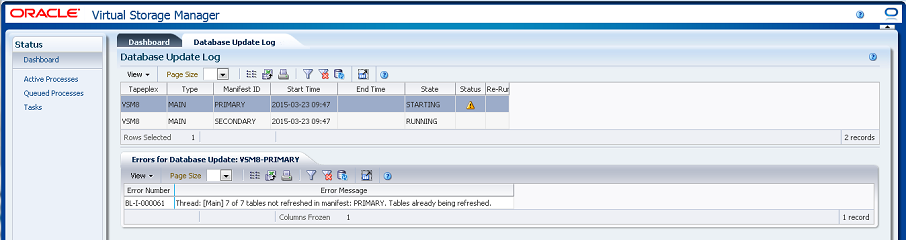
Database Update Log 데이터 테이블
이 데이터 테이블에는 VSM GUI 데이터베이스 업데이트 프로세스 상태가 표시됩니다.

오류가 발생한 경우 Status 필드에 상태 표시기가 포함되어 있습니다.
상태 표시기가 표시된 경우 해당 행을 선택하면 Errors for Database Update 데이터 테이블에 해당 데이터베이스 업데이트 프로세스에 대한 오류 정보가 표시됩니다.
| 아이콘 | 이름 | 설명 |
|---|---|---|
| Warning | 오류가 발생했음을 나타냅니다. | |
| Critical | 심각한 오류가 발생했음을 나타냅니다. | |
| Unknown | 상태를 감지할 수 없음을 나타냅니다. |
열 머리글에 있는 화살표를 눌러서 데이터 테이블을 해당 열을 기준으로 오름차순 또는 내림차순으로 정렬할 수 있습니다.
컨텍스트 메뉴 표시기가 있는 필드에서는 특정 데이터 항목에 대한 관리 명령을 시작할 수 있습니다. 필드를 마우스 오른쪽 버튼으로 눌러서 컨텍스트 메뉴를 표시하고 원하는 메뉴 항목을 선택합니다.
개별 데이터 열에 대한 데이터를 필터링하여 특정 정보를 더 격리할 수도 있습니다. 이 기능에 대한 자세한 내용은 필터 사용 항목을 참조하십시오.
테이블 열 및 설명에는 다음이 포함됩니다.
| 열 |
설명 |
|---|---|
| TapePlex | 데이터베이스 업데이트 프로세스가 실행된 Tapeplex입니다. |
| Type | 데이터베이스 업데이트 유형입니다. |
| Manifest ID | 데이터베이스 업데이트 프로세스의 매니페스트 ID입니다. |
| Start Time | 데이터베이스 업데이트 프로세스가 시작된 날짜 및 시간입니다. |
| End Time | 데이터베이스 업데이트 프로세스가 종료된 날짜 및 시간입니다. |
| State | 데이터베이스 업데이트 프로세스의 상태입니다. |
| Status | 데이터베이스 업데이트 프로세스에 대한 상태 표시기입니다. |
| Re-Run | 해당 명령 새로 고침 업데이트를 다시 시작할 수 있습니다. 이러한 업데이트는 자동으로 실행되므로 PRIMARY 및 SECONDARY 매니페스트에 사용할 수 없습니다. |
Columns Hidden은 테이블에 표시되지 않은 열의 수를 나타냅니다. View 메뉴를 사용하여 표시합니다.
Columns Frozen은 수평 이동줄을 움직일 때 고정된 상태로 유지되는 왼쪽 열의 수입니다. 파란색 세로선으로 이러한 열을 구분합니다.
View 메뉴를 사용하여 다음 작업을 수행할 수 있습니다.
| 보기 옵션 | 설명 |
|---|---|
| Scroll Table | 스크롤을 사용 또는 사용 안함으로 설정합니다. |
| Columns | 모든 열 또는 선택한 열을 표시하고 숨김/표시 상태를 관리합니다. |
| Detach | 별도의 창에 테이블을 표시합니다. |
| Sort | 열을 오름차순 또는 내림차순으로 정렬합니다. |
| Reorder Columns | 표시되는 열에 대한 열 시퀀스를 선택합니다. |
Page Size 메뉴를 사용하여 데이터 테이블 페이지에 포함할 행의 수를 지정합니다.
여러 페이지가 있는 경우 테이블의 아래쪽에 있는 Page 기능을 사용하여 페이지를 이동할 수 있습니다. 페이지 번호를 입력 또는 선택하거나 화살표 버튼을 사용하여 페이지 목록에서 앞 또는 뒤로 이동할 수 있습니다.
테이블 위의 아이콘을 눌러서 다음 작업을 수행할 수 있습니다.
| 아이콘 | 이름 | 설명 |
|---|---|---|
| Selected Row Data | 선택한 행에 대한 데이터를 표시합니다. | |
| Export to Excel | 모든 행을 Excel 스프레드시트로 내보냅니다. | |
| 인쇄 가능한 페이지로 표시합니다. | ||
| Filter | 필터 사용 참조 | |
| Reset Filter | 데이터 필터를 재설정합니다. | |
| Refresh | VSM GUI 데이터베이스의 데이터로 새로 고칩니다. | |
| Detach | 별도의 창에 표시합니다. | |
| Help | VSM GUI 도움말을 표시합니다. | |
| Close All Tabs | 모든 탭을 닫고 대시보드만 표시합니다. |
Errors for Database Update
이 데이터 테이블에는 오류가 발생한 선택한 데이터베이스 업데이트 프로세스에 대한 오류 번호와 오류 메시지가 표시됩니다.

열 머리글에 있는 화살표를 눌러서 데이터 테이블을 해당 열을 기준으로 오름차순 또는 내림차순으로 정렬할 수 있습니다.
개별 데이터 열에 대한 데이터를 필터링하여 특정 정보를 더 격리할 수도 있습니다. 이 기능에 대한 자세한 내용은 필터 사용 항목을 참조하십시오.
테이블 열 및 설명에는 다음이 포함됩니다.
| 열 |
설명 |
|---|---|
| Error Number | 선택한 데이터베이스 업데이트 프로세스에서 발생한 오류 번호입니다. |
| Error Message | 선택한 데이터베이스 업데이트 프로세스에서 발생한 오류 메시지입니다. |
Columns Hidden은 테이블에 표시되지 않은 열의 수를 나타냅니다. View 메뉴를 사용하여 표시합니다.
Columns Frozen은 수평 이동줄을 움직일 때 고정된 상태로 유지되는 왼쪽 열의 수입니다. 파란색 세로선으로 이러한 열을 구분합니다.
View 메뉴를 사용하여 다음 작업을 수행할 수 있습니다.
| 보기 옵션 | 설명 |
|---|---|
| Scroll Table | 스크롤을 사용 또는 사용 안함으로 설정합니다. |
| Columns | 모든 열 또는 선택한 열을 표시하고 숨김/표시 상태를 관리합니다. |
| Detach | 별도의 창에 테이블을 표시합니다. |
| Sort | 열을 오름차순 또는 내림차순으로 정렬합니다. |
| Reorder Columns | 표시되는 열에 대한 열 시퀀스를 선택합니다. |
Page Size 메뉴를 사용하여 데이터 테이블 페이지에 포함할 행의 수를 지정합니다.
여러 페이지가 있는 경우 테이블의 아래쪽에 있는 Page 기능을 사용하여 페이지를 이동할 수 있습니다. 페이지 번호를 입력 또는 선택하거나 화살표 버튼을 사용하여 페이지 목록에서 앞 또는 뒤로 이동할 수 있습니다.
테이블 위의 아이콘을 눌러서 다음 작업을 수행할 수 있습니다.
| 아이콘 | 이름 | 설명 |
|---|---|---|
| Selected Row Data | 선택한 행에 대한 데이터를 표시합니다. | |
| Export to Excel | 모든 행을 Excel 스프레드시트로 내보냅니다. | |
| 인쇄 가능한 페이지로 표시합니다. | ||
| Filter | 필터 사용 참조 | |
| Reset Filter | 데이터 필터를 재설정합니다. | |
| Refresh | VSM GUI 데이터베이스의 데이터로 새로 고칩니다. | |
| Detach | 별도의 창에 표시합니다. | |
| Help | VSM GUI 도움말을 표시합니다. | |
| Close All Tabs | 모든 탭을 닫고 대시보드만 표시합니다. |